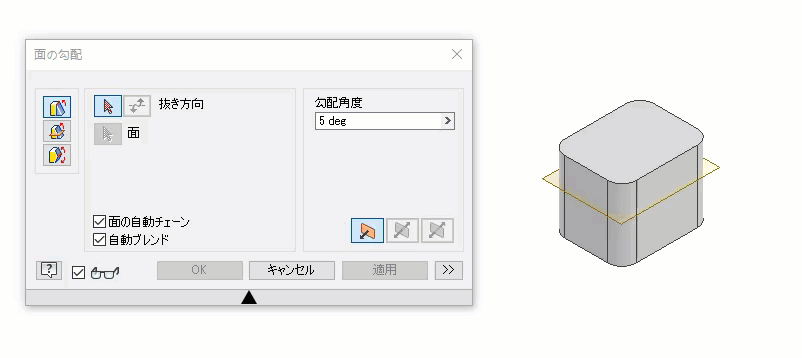固定エッジ勾配、固定平面勾配、またはパーティング ラインの面の勾配を作成することができます。
勾配フィーチャでは、パーツ面にテーパを適用して、サーフェスに傾斜を付けたり、金型からパーツを取り出せるようにします。勾配は、指定した面、抜き方向、角度、固定エッジ、または接線サーフェスで定義します。Inventor では、固定エッジ、固定平面、パーティング ラインの 3 種類の勾配を作成することができます。
まず、面またはエッジに勾配を付ける 3D パーツを作成します。
固定エッジ勾配または固定平面勾配を作成する
次の手順では、[勾配]コマンドの[固定エッジ]および[固定平面]オプションの使用方法について説明します。3 番目のオプションの[パーティング ライン]については、次のセクションで説明します。
- [3D モデル]タブ
 [修正]パネル
[修正]パネル  [勾配]
[勾配]
 の順にクリックします。
の順にクリックします。
- [面の勾配]ダイアログ ボックスで、次の勾配タイプのいずれかを選択します。
- [固定エッジ]
 : 面ごとに 1 つまたは複数の隣接する連続固定エッジを中心にして勾配を作成します。これにより、面が追加作成されます。
: 面ごとに 1 つまたは複数の隣接する連続固定エッジを中心にして勾配を作成します。これにより、面が追加作成されます。
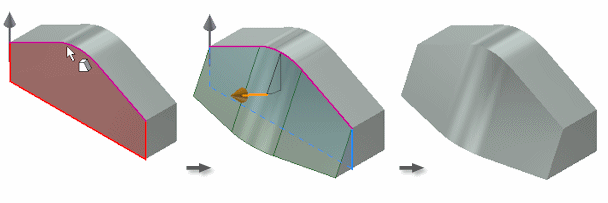
- [固定平面]
 : 固定平面のまわりに勾配を作成します。パーツ平面または作業平面により、選択されたどの面に勾配が付けられるかが決定します。固定平面の位置によって、勾配は材料の追加および除去の両方を行うことができます。
次の例では、上面を固定して、抜き方向を上向きに設定します。すべての側面に勾配が付き、固定平面の下に材料が追加されます。
: 固定平面のまわりに勾配を作成します。パーツ平面または作業平面により、選択されたどの面に勾配が付けられるかが決定します。固定平面の位置によって、勾配は材料の追加および除去の両方を行うことができます。
次の例では、上面を固定して、抜き方向を上向きに設定します。すべての側面に勾配が付き、固定平面の下に材料が追加されます。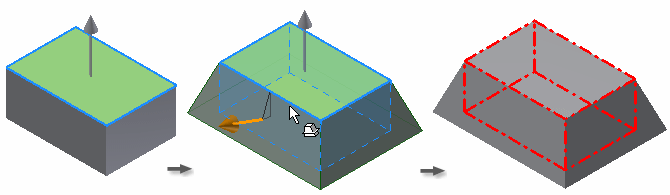 別の例では、作業平面が固定平面になっています。固定平面上の抜き方向にある材料が除去され、固定平面の下に材料が追加されます。
別の例では、作業平面が固定平面になっています。固定平面上の抜き方向にある材料が除去され、固定平面の下に材料が追加されます。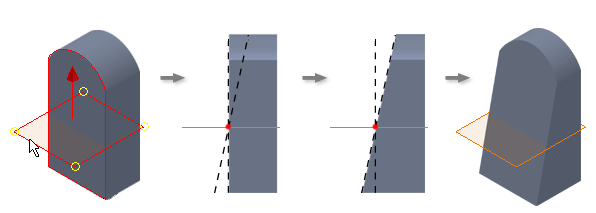
- [固定エッジ]
- 抜き方向を定義します。面、作業平面、エッジ、または軸上で、方向矢印が適切な抜き方向と一致するまでカーソルを移動します。次にクリックして選択します。
ヒント: 抜き方向を変更するには、[方向反転]
 をクリックします。
をクリックします。
- 勾配を適用する面を選択します。面の上にカーソルを移動すると、面が 1 色でハイライト表示され、固定エッジ(選択した面と固定平面の交差位置)が 2 番目の色でハイライト表示されます。選択セットから面またはエッジを削除するには、[Ctrl]を押しながらクリックします。
注: 面が別の面に接している場合は、すべての正接面がハイライト表示されます。個別の面を選択するには、[面の自動チェーン]を無効にします。
- 角度および対称の各値を設定します。
- [勾配角度]および[勾配角度 2]: 勾配の角度を設定します。正または負の角度を入力するか、リストから計算方法を選択します。
- [1 方向]
 : 単一方向の勾配を追加します。固定エッジおよび固定平面タイプで使用できます。
: 単一方向の勾配を追加します。固定エッジおよび固定平面タイプで使用できます。
- [対称]
 : 平面またはパーティング ラインの上下に勾配を追加します。同じ角度の値を使用します。固定平面およびパーティング ラインの勾配タイプで使用できます。
: 平面またはパーティング ラインの上下に勾配を追加します。同じ角度の値を使用します。固定平面およびパーティング ラインの勾配タイプで使用できます。
- [非対称]
 : 平面またはパーティング ラインの上下に勾配を追加します。上下の勾配で、異なる角度の値を使用します。固定平面およびパーティング ラインの勾配タイプで使用できます。
: 平面またはパーティング ラインの上下に勾配を追加します。上下の勾配で、異なる角度の値を使用します。固定平面およびパーティング ラインの勾配タイプで使用できます。
- フィレットなどの隣接するブレンドされたフィーチャを保持するには、[自動ブレンド]をオンにします。ブレンドされたフィーチャが勾配に関与しないように設定するには、[自動ブレンド]をオフにします。
- [OK]をクリックします。
パーティング ラインの面の勾配を作成する
パーティング ラインの面の勾配オプションを使用して、厚さを保持するモデルの部分を明示的に定義することができます。
- リボンで、[3D モデル]タブ
 [修正]パネル
[修正]パネル  [勾配]
[勾配]
 の順にクリックします。
の順にクリックします。
- [パーティング ライン]
 勾配タイプをクリックします。
勾配タイプをクリックします。
-
抜き方向 を定義します。面、作業平面、エッジ、または軸上で、方向矢印が適切な抜き方向と一致するまでカーソルを移動させます。次にクリックして選択します。
必要に応じて、抜き方向を変更するには、[抜き方向を反転]をクリックします。
- パーティング要素を選択します。パーティング要素として、スケッチ、平面、またはサーフェスを使用することができます。
- 勾配を適用する面を選択します。カーソルを面の上に移動すると、面は 1 色でハイライトされ、固定エッジは、2 番目の色でハイライトされます。選択セットから面またはエッジを削除するには、[Ctrl]を押しながらクリックします。
注: 面が別の面に接している場合は、すべての正接面がハイライト表示されます。個別の面を選択するには、[面の自動チェーン]を無効にします。
- フィレットなどの隣接するブレンドされたフィーチャを保持するには、[自動ブレンド]を使用します。ブレンドされたフィーチャが勾配に関与しないように設定するには、[自動ブレンド]を無効にします。
-
勾配角度 を入力します。
[OK]をクリックして完了するか、残りの手順に従って固定エッジを定義します。
- ダイアログ ボックスで、[パーティング ラインを移動]オプションを選択します。
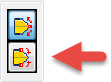
- 必要に応じて、[固定エッジ]セレクタを有効にして固定エッジを個別に選択します。[境界を選択]をクリックすると、自動的に複数のエッジが選択されます。
選択セットからすべてのエッジを削除するには、[すべてクリア]をクリックします。
- 次のオプションのいずれかを有効にします。
- [上面の角度]
- [両方の角度]
- [下面の角度]
- 必要に応じて、ダイアログ ボックスを展開して、[勾配角度]を[絶対]または[相対]に設定します。
- [OK]をクリックします。
面の自動チェーンおよび面の勾配との自動ブレンドの使用方法
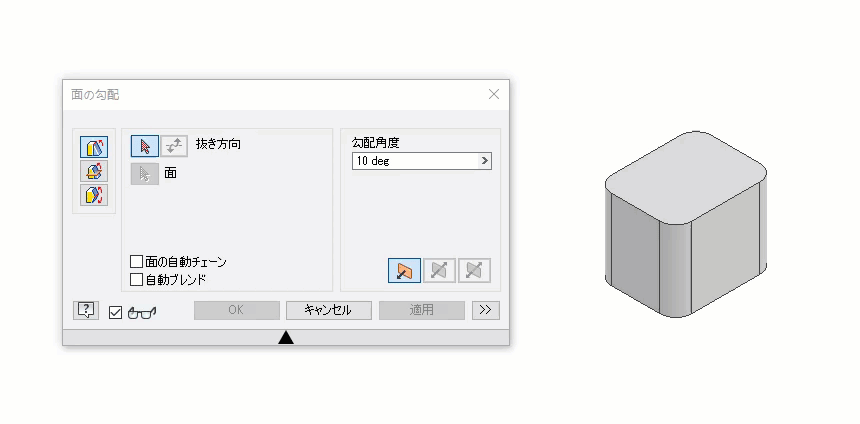
固定平面の面の勾配の作成方法